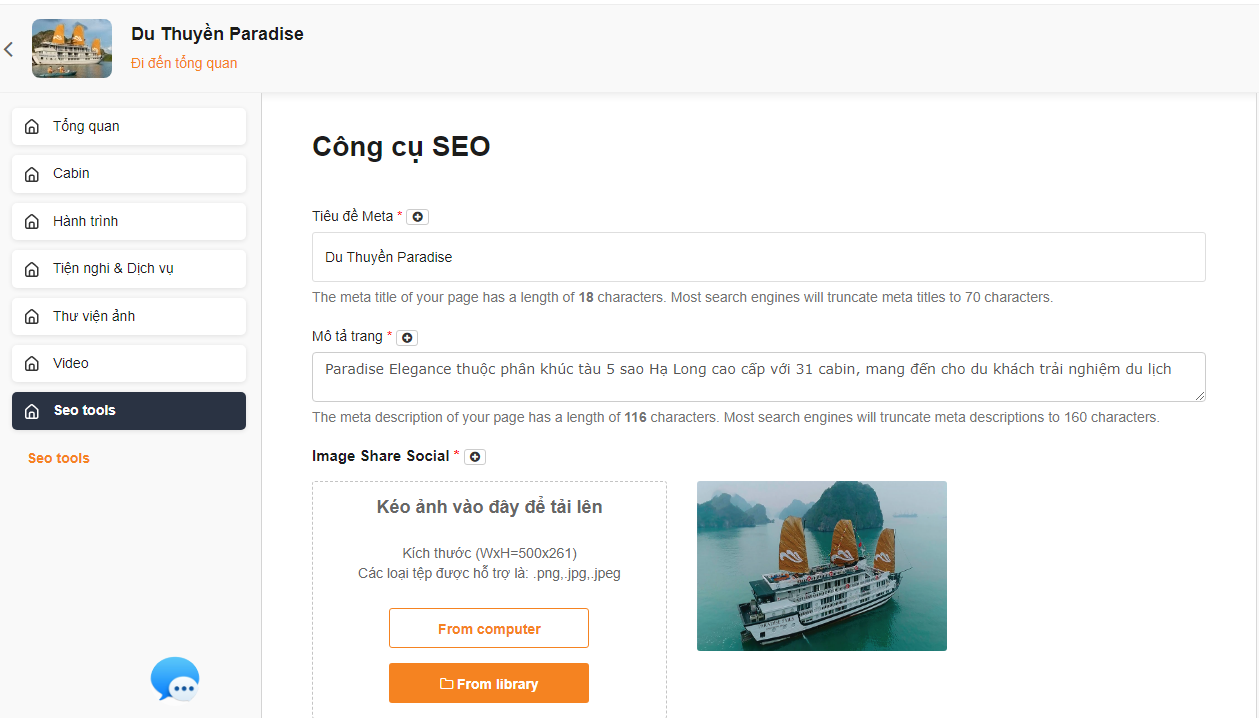Thêm mới du thuyền
Thêm mới du thuyền | Cài đặt du thuyền
Nội dung chính
Hướng dẫn thêm mới một chương trình Cruise khi sử dụng hệ thống isoCMS
Để thêm mới một Du thuyền vào hệ thống, thực hiện theo các bước sau
B1. Ở màn hình danh sách du thuyền, nhấn chọn nút Add cruise ở góc trên cùng bên phải .
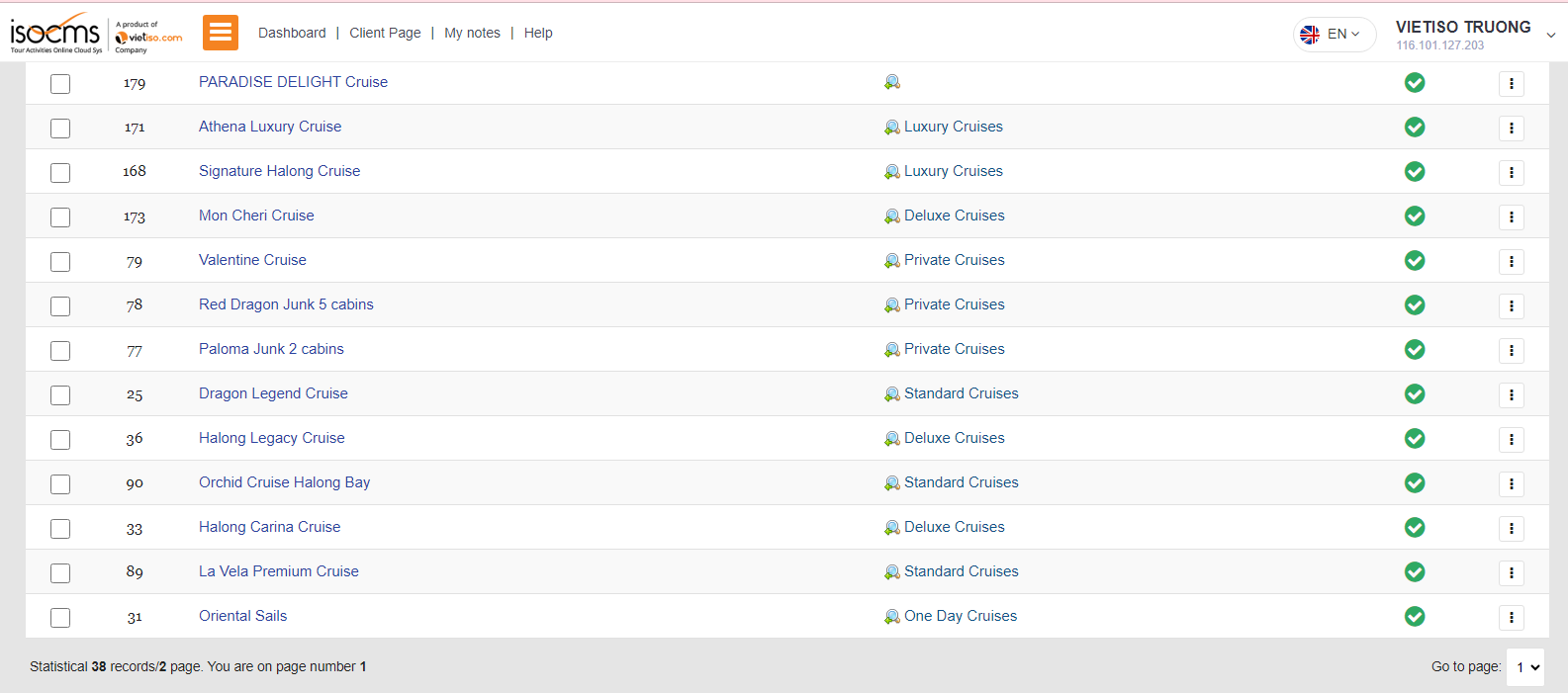
B2: Sau khi chọn Add cruise, hệ thống sẽ di chuyển đến trang thêm mới Cruise gồm các trường thông tin như hình ảnh bên dưới
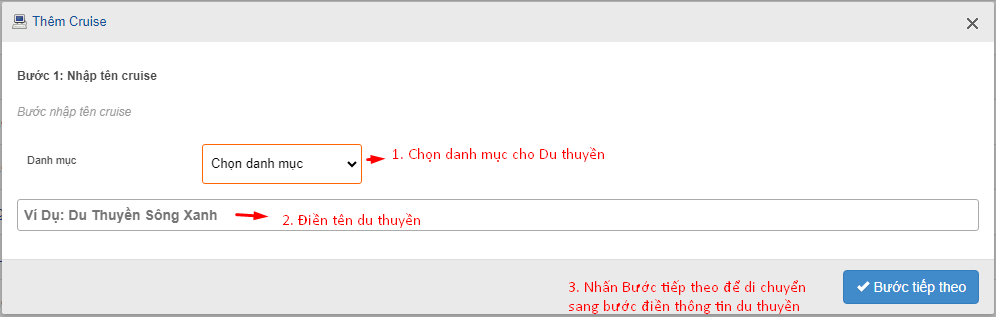
B3. Sau khi nhấn Bước tiếp theo sẽ di chuyển đến trang các thông tin cụ thể
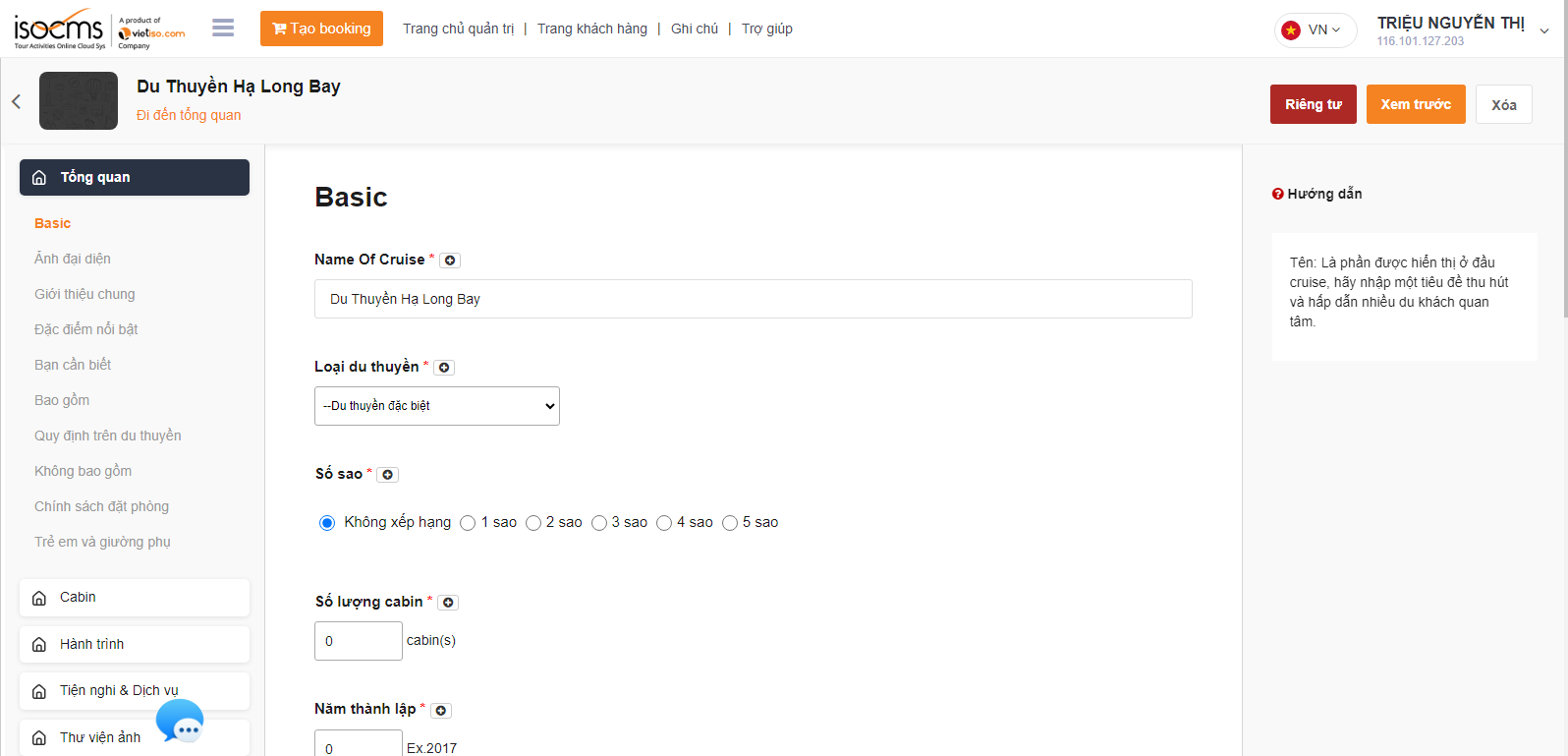
Để điền thông tin cụ thể ở từng mục, xem hướng dẫn tại các mục tương ứng ở vùng Thông tin thêm bên dưới
Thông tin thêm
1. Tab basic
Tab Basic quản lý những thông tin chung và cơ bản nhất của một du thuyền, giúp Khách hàng có cái nhìn tổng quan về du thuyền.
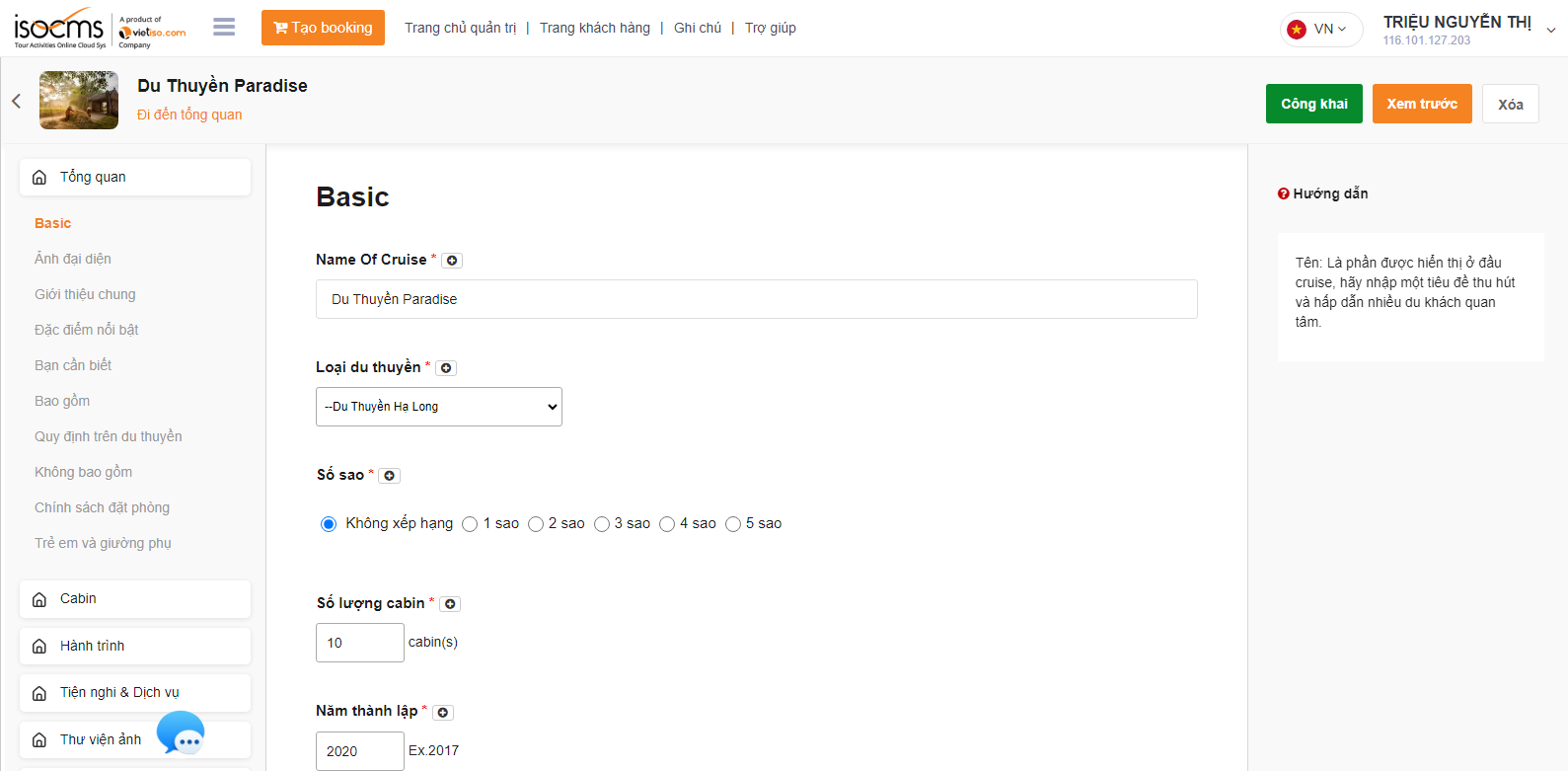
Hình ảnh: Tổng quan Tab Basic
Cách điền thông tin cụ thể tab Basic như sau:
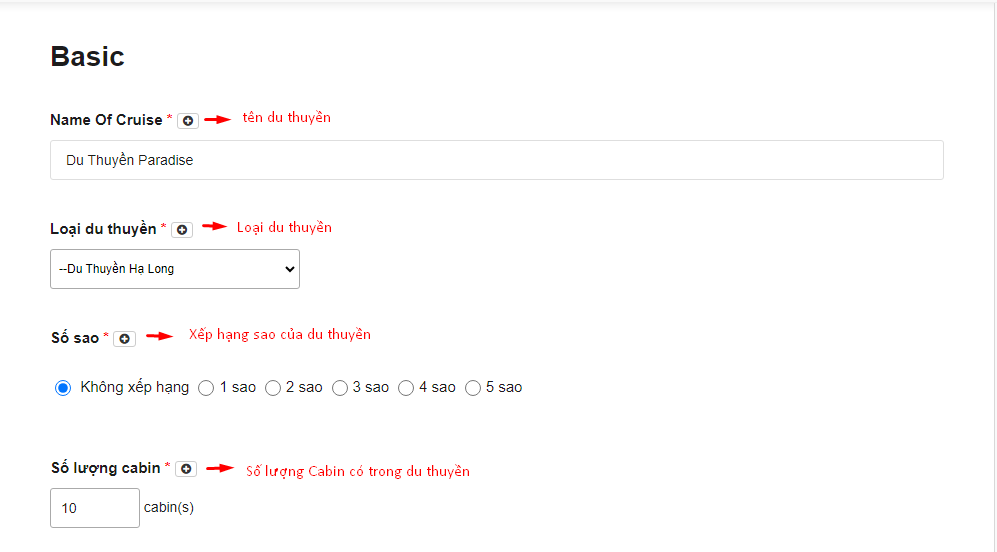
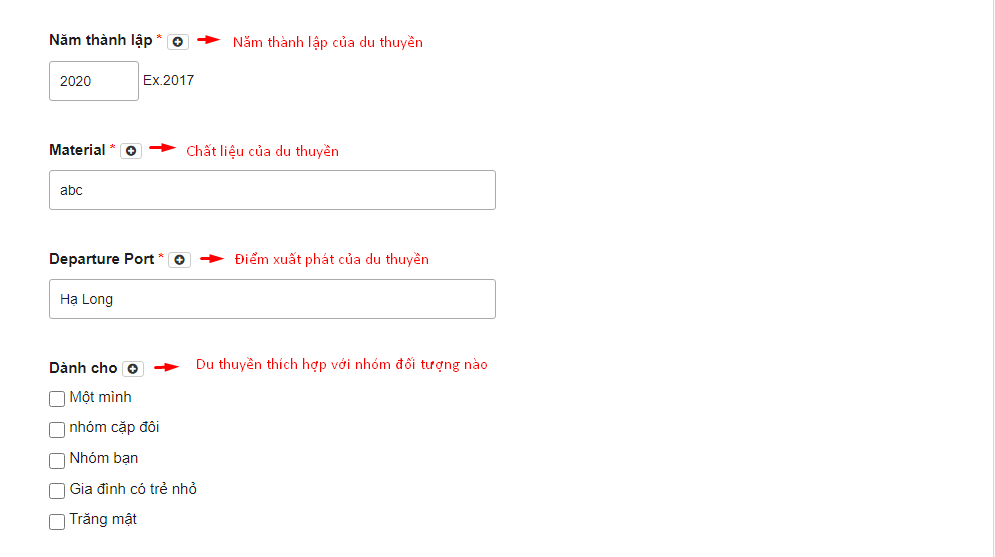
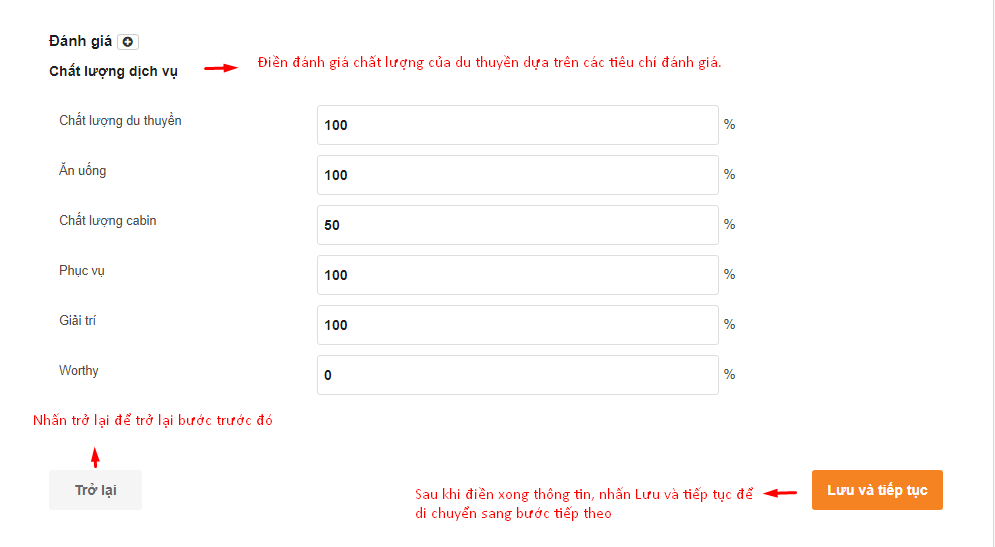
- Để thêm các giá trị Loại du thuyền, xem hướng dẫn trong mục Loại du thuyền ở link sau: Hướng dẫn sử dụng module Setting Cruise
- Để thêm thông tin các giá trị của Dành cho, xem hướng dẫn trong mục Đối tượng khách hàng ở link sau: Hướng dẫn sử dụng module Setting Cruise
2. Ảnh đại diện
Quản lý ảnh đại diện của Cruise
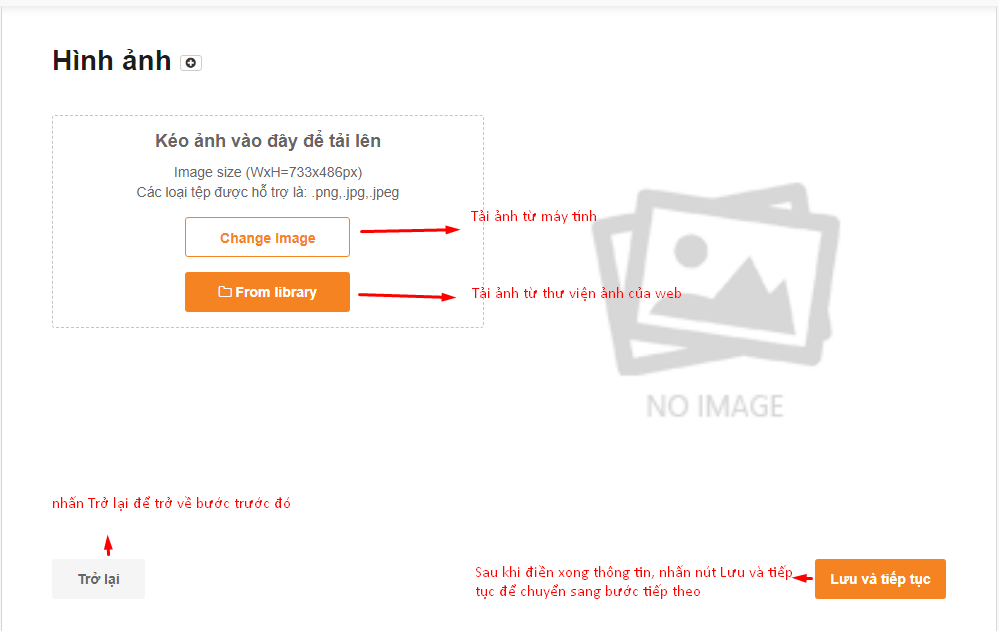
Để thêm ảnh đại diện cho Cruise, có 2 cách sau
Cách1: Thêm ảnh bằng nút Change image: tải ảnh trực tiếp từ máy tính lên
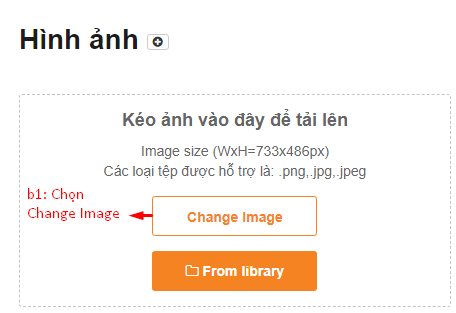
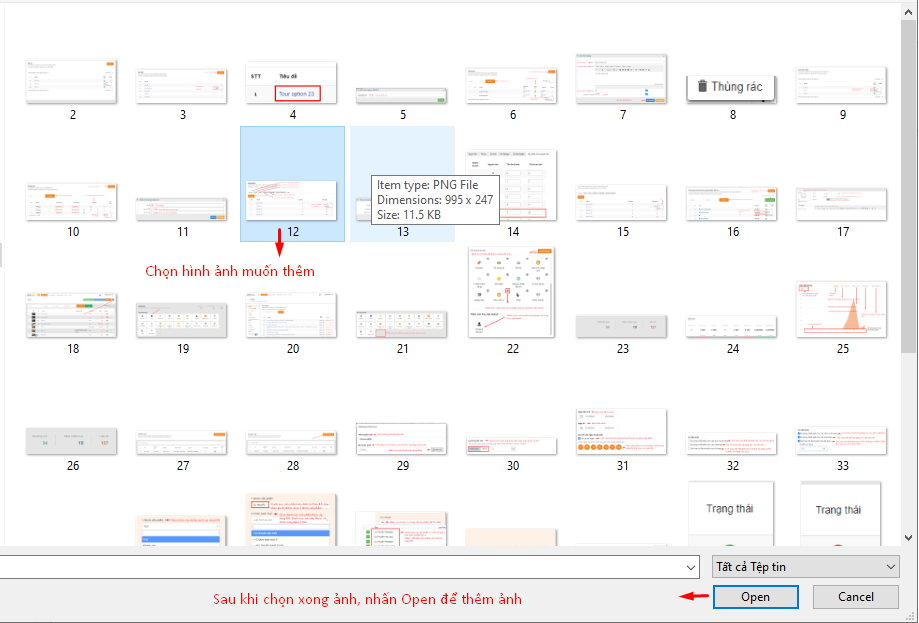
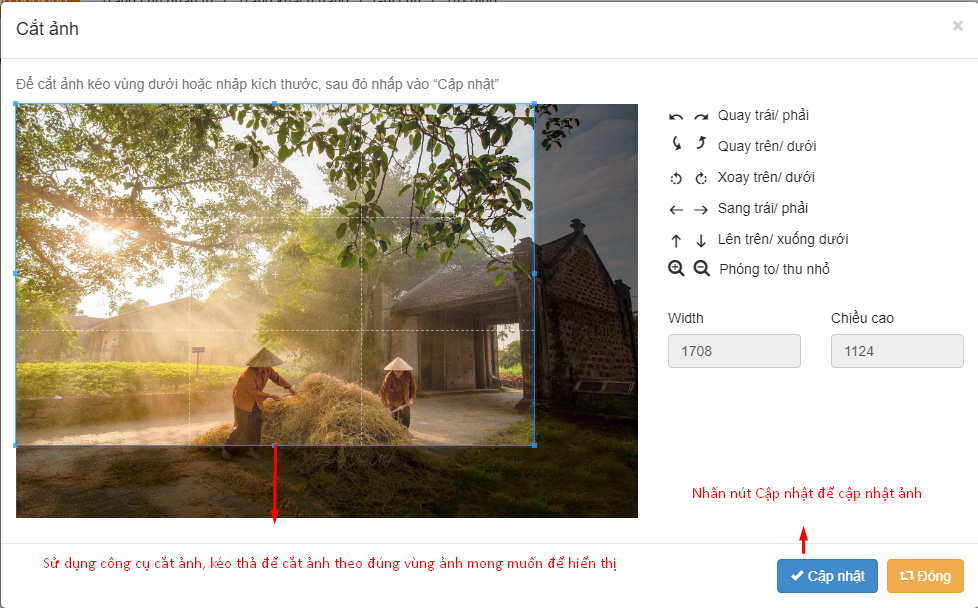
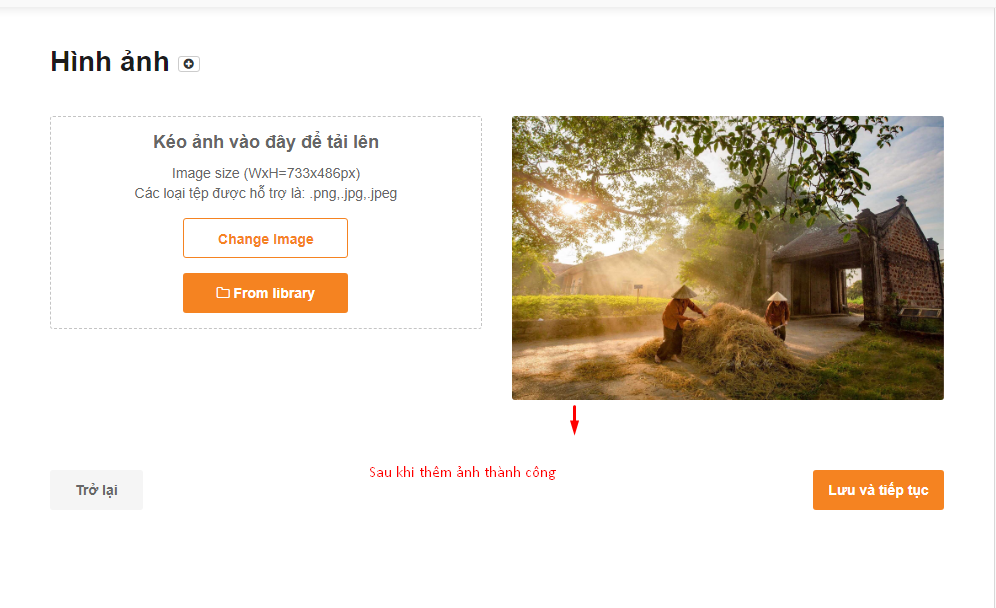
Cách 2: Thêm ảnh bằng nút From Library, thêm ảnh từ thư viện ảnh đã có của web
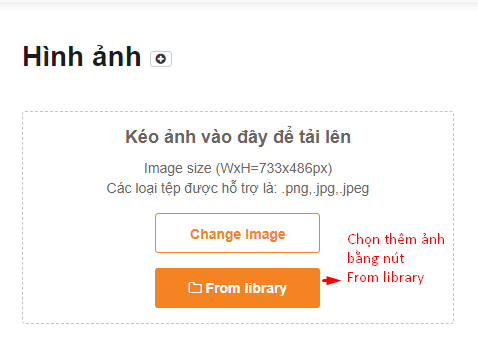
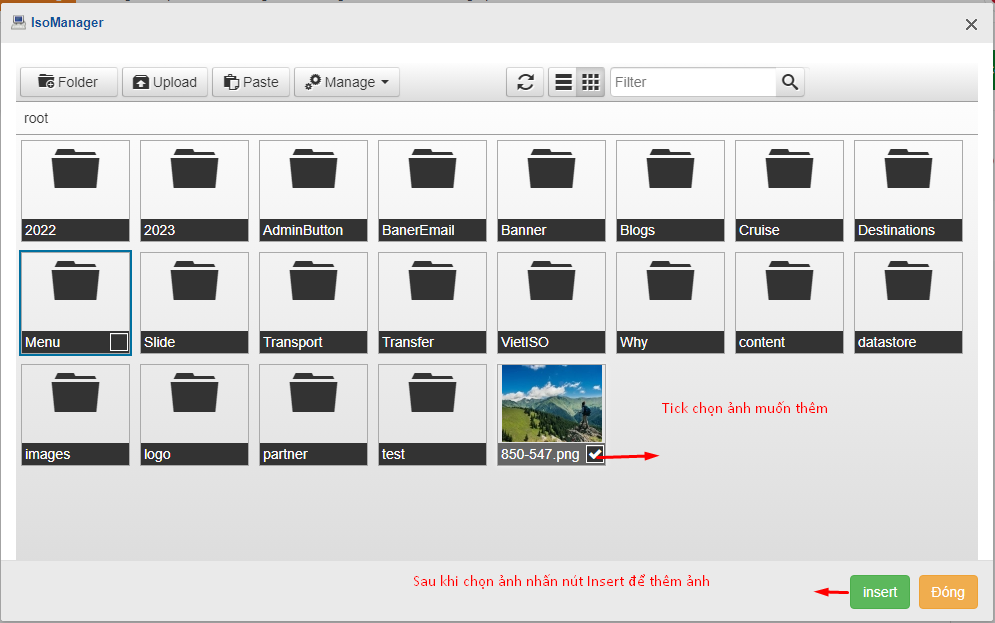
3. Giới thiệu chung
Giới thiệu sơ lược về du thuyền
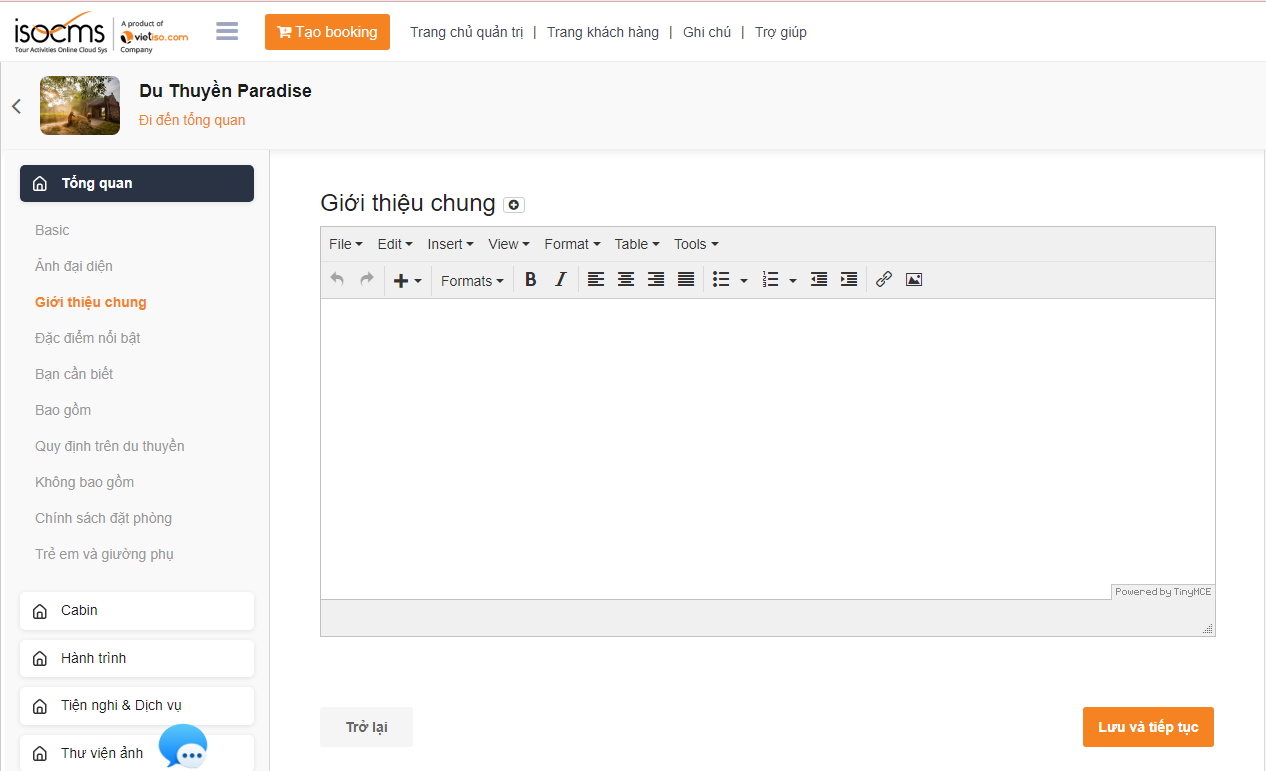
Hướng dẫn điền thông tin Giới thiệu chung
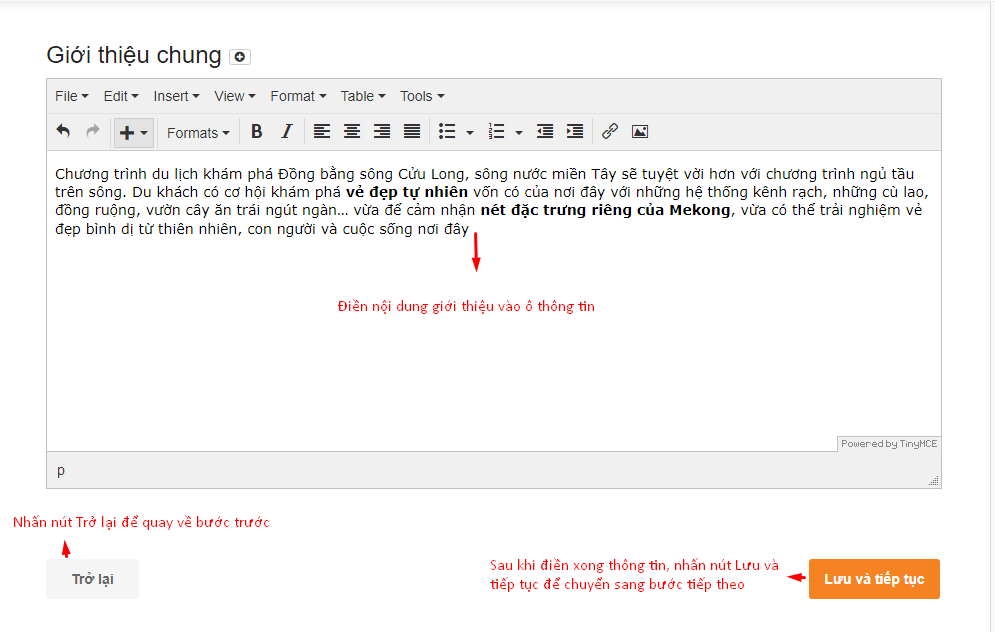
Hình ảnh hướng dẫn điền thông tin giới thiệu chung
4. Đặc điểm nổi bật
Quản lý các điểm nổi bật của du thuyền
Cách thêm các điểm nổi bật xem hướng dẫn trong mục Đặc điểm nổi bật ở link sau: Hướng dẫn sử dụng Module Setting cruise
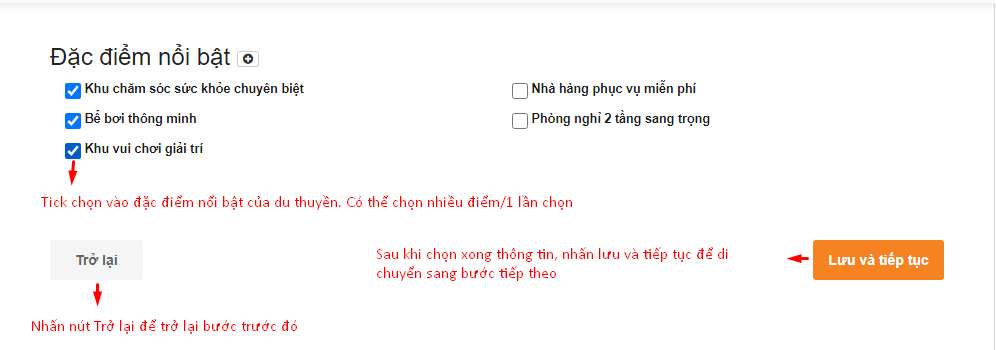
Hình ảnh: Hướng dẫn điền thông tin Đặc điểm nổi bật
Để Thêm/Sửa/Xoá các Điểm nổi bật, xem ở link sau:
5. Bạn cần biết
Quản lý những thông tin khách hàng cần biết khi booking du thuyền
Cách thêm thông tin như sau:
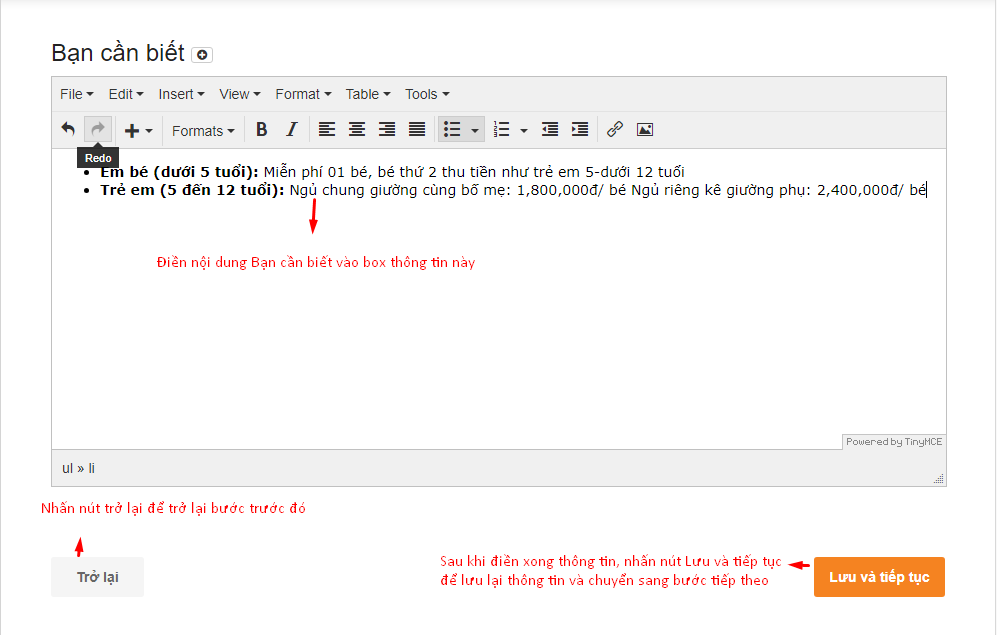
Hình ảnh: hướng dẫn thêm thông tin Bạn cần biết
Hình ảnh: hướng dẫn thêm thông tin Bạn cần biết
6. Bao gồm
Quản lý những thông tin được bao gồm trong chương trình Cruise
Cách thêm thông tin như sau:
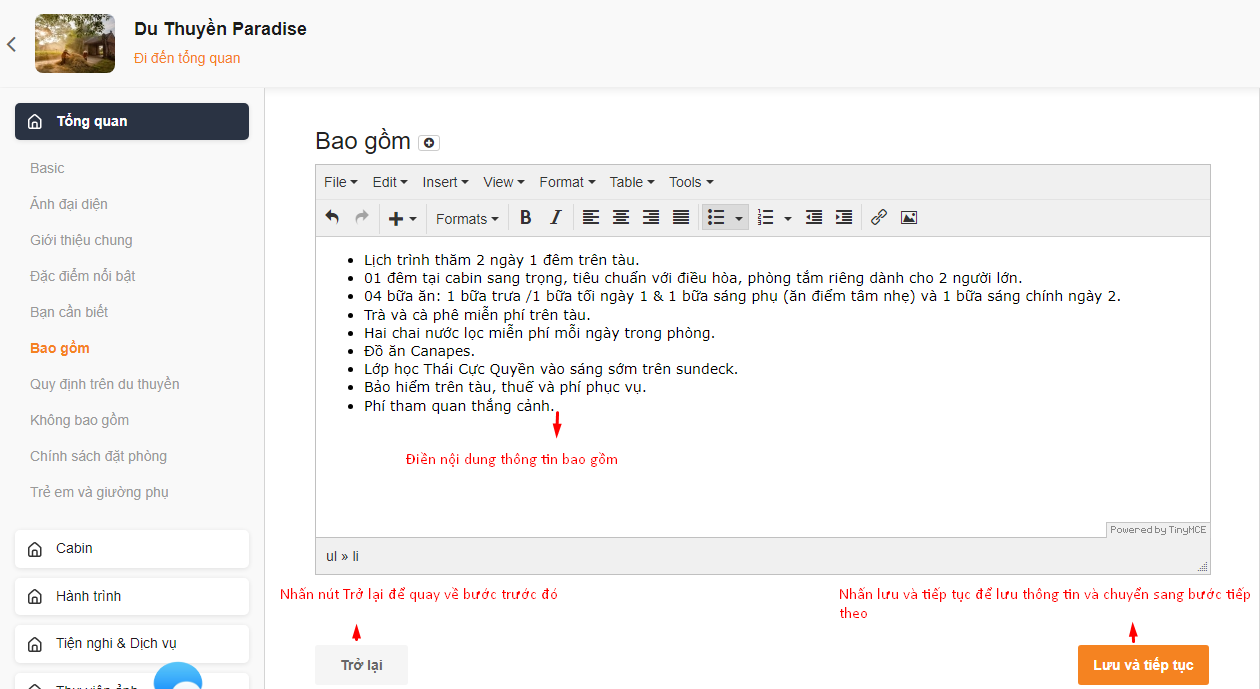
Hình ảnh: hướng dẫn thêm thông tin Bao gồm
7. Quy định trên du thuyền
Quản lý các quy định của du thuyền
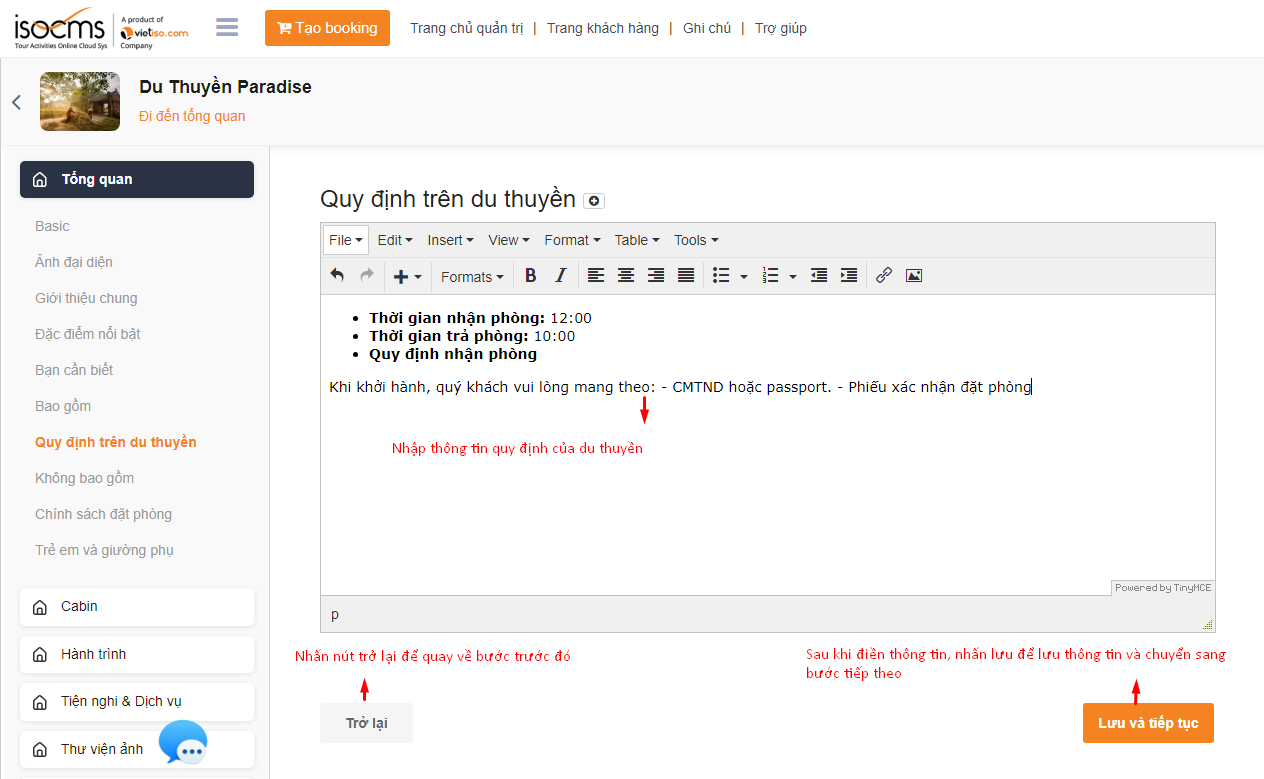
Hình ảnh: hướng dẫn điền thông tin Quy định trên du thuyền
8. Không bao gồm
Quản lý các thông tin không bao gồm trong chương trình Crusie
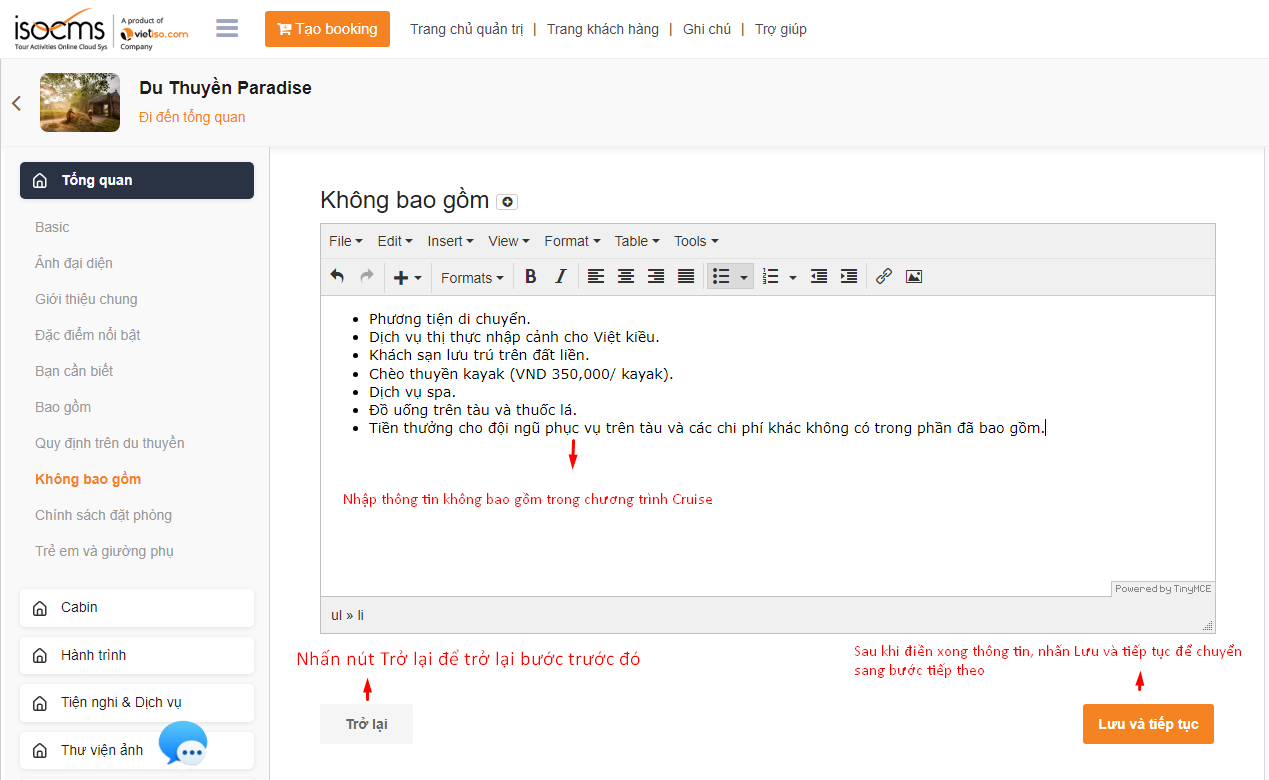
Hình ảnh: Hướng dẫn thêm thông tin Không bao gồm
9. Chính sách đặt phòng
Quản lý các chính sách đặt phòng của du thuyền
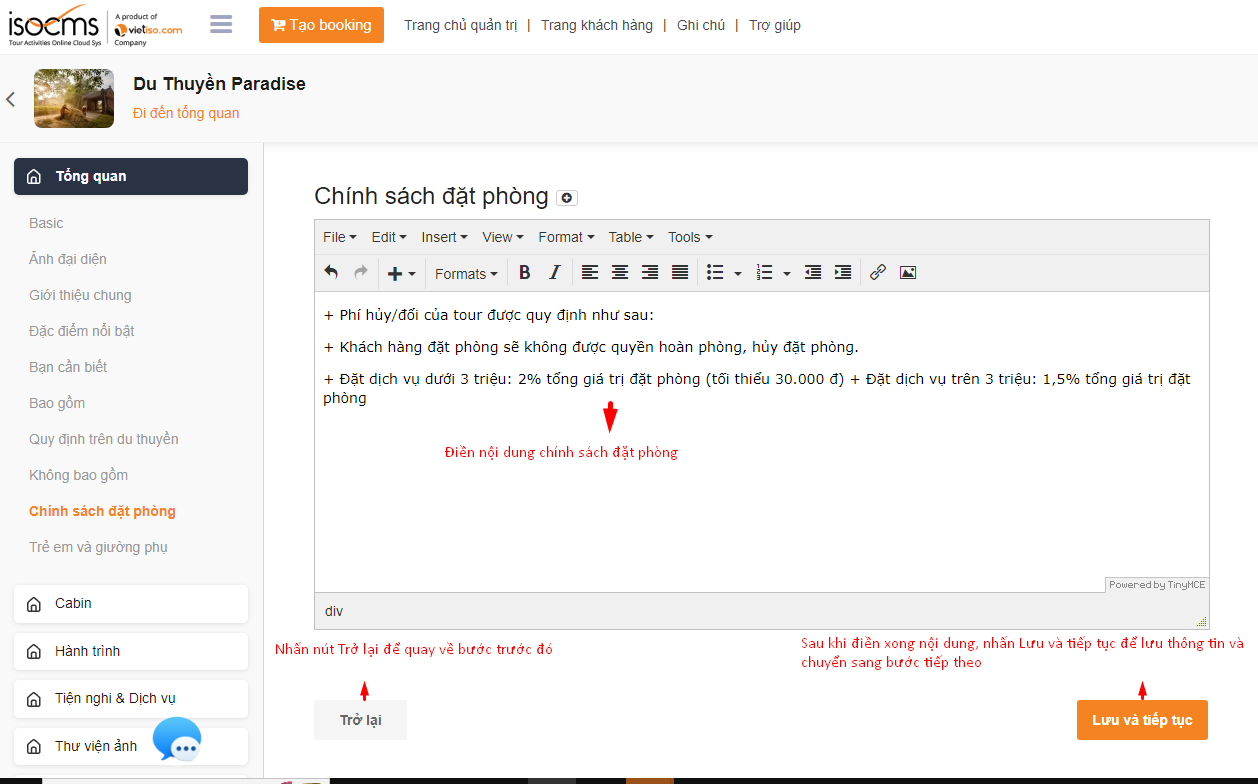
Hình ảnh: Hướng dẫn điền thông tin Chính sách đặt phòng
10. Trẻ em và giường phụ
Quản lý các quy định về trẻ em và giường phụ
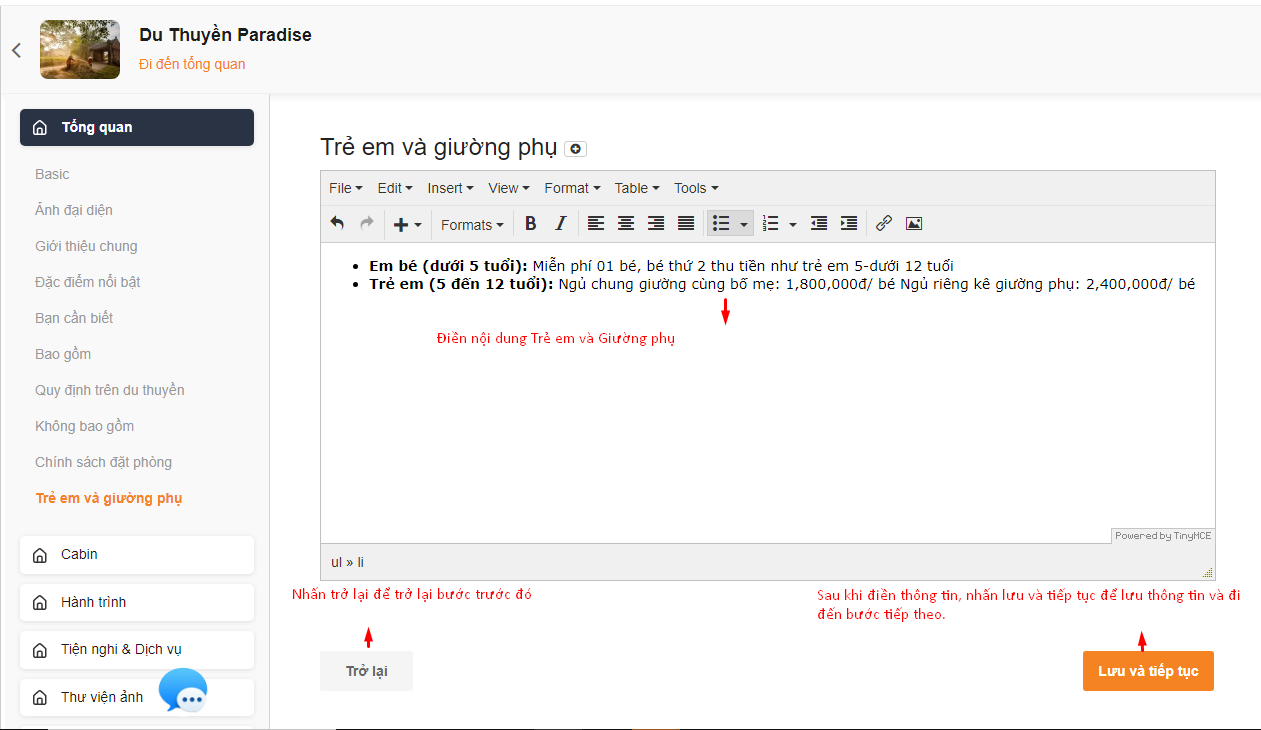
Hình ảnh: Hướng dẫn điền thông tin trẻ em và giường phụ
2. Tab Cabin
Quản lý danh sách các cabin có trong du thuyền và thông tin cụ thể của từng Cabin.
Để thêm mới một Cabin, thực hiện như sau:
B1: Nhấn nút Thêm mới ở màn hình danh sách Cabin
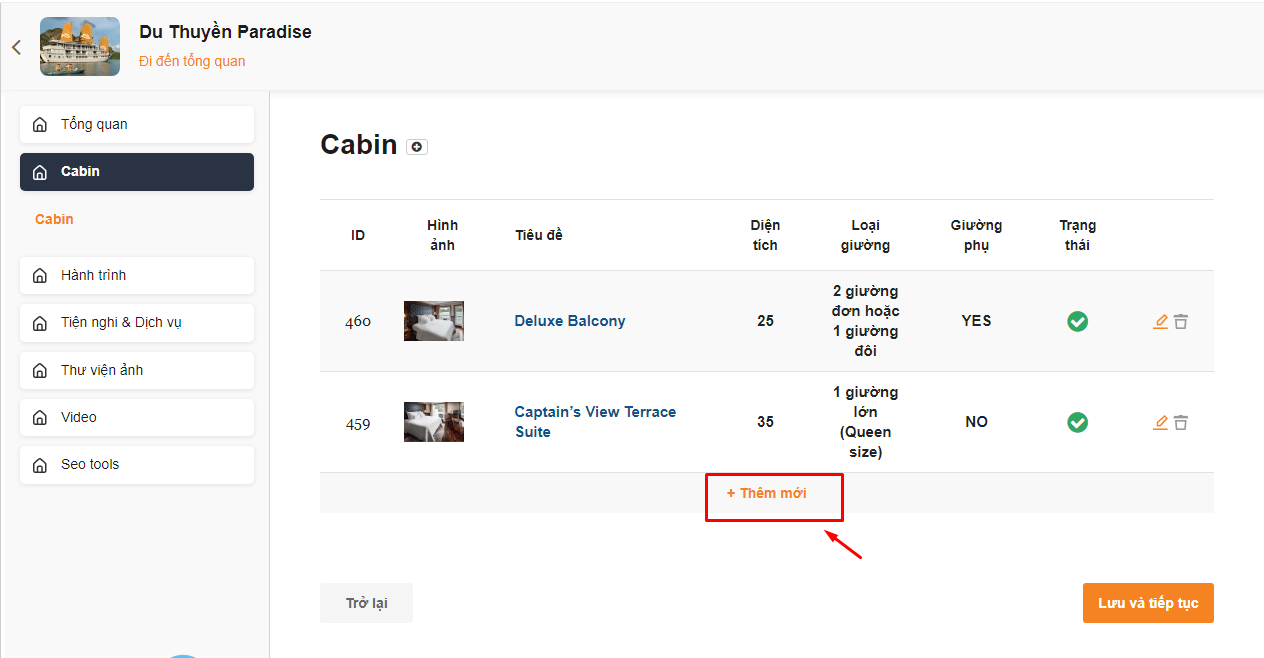
B2: Sau khi nhấn thêm mới sẽ đi đến trang thêm mới các thông tin Cabin, thực hiện điền thông tin theo hình ảnh hướng dẫn bên dưới
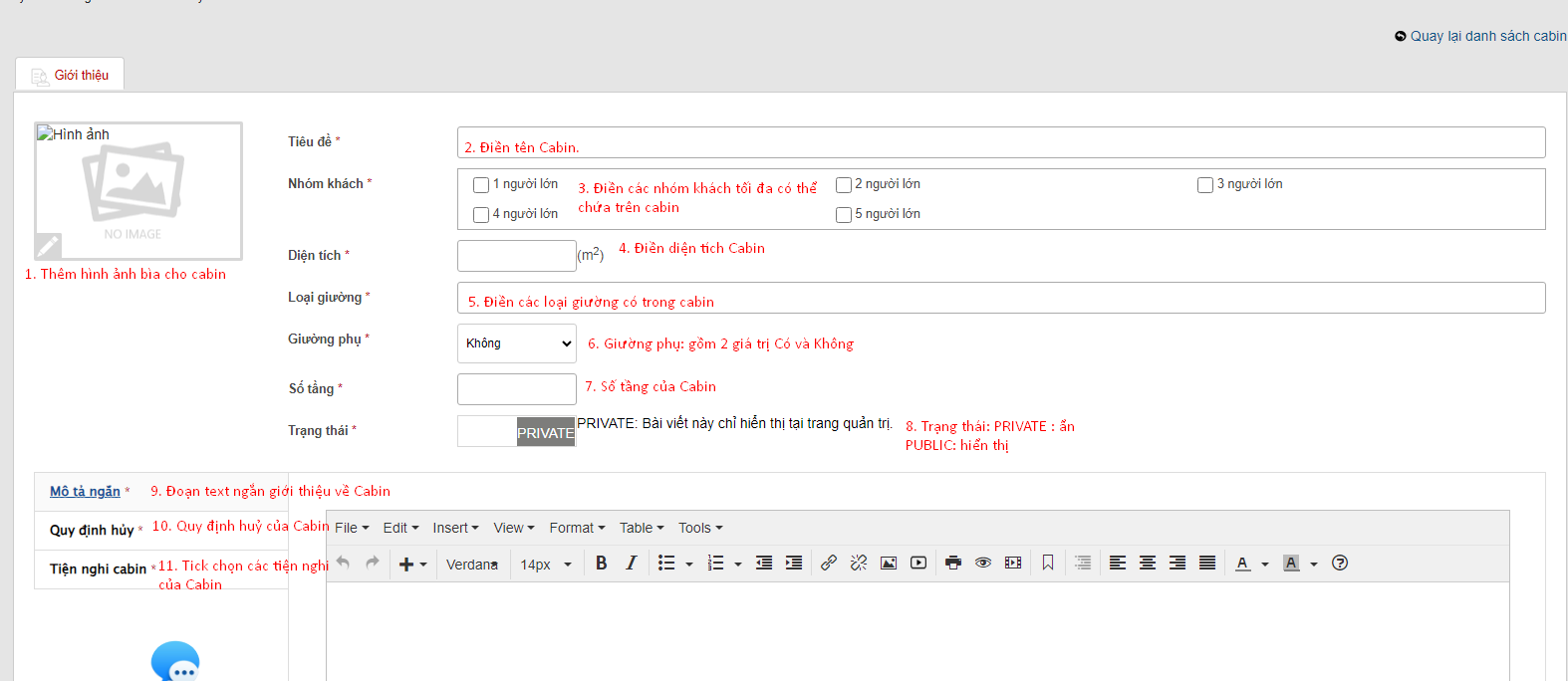
- Để quản lý các giá trị của mục Nhóm khách, xem hướng dẫn trong mục Nhóm khách ở link sau: Hướng dẫn sử dụng module setting cruise
- Để quản lý các Tiện nghi Cabin, xem hướng dẫn trong mục Tiện nghi phòng ngủ ở link sau: Hướng dẫn sử dụng module Setting Cruise
B3. Sau khi điền xong thông tin
- Nhấn Lưu để lưu thông tin và giữ nguyên ở trang hiện tại
- Nhấn Lưu và Quay lại để lưu thông tin và quay lại trang danh sách Cabin
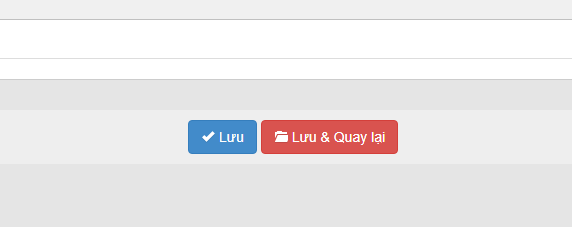
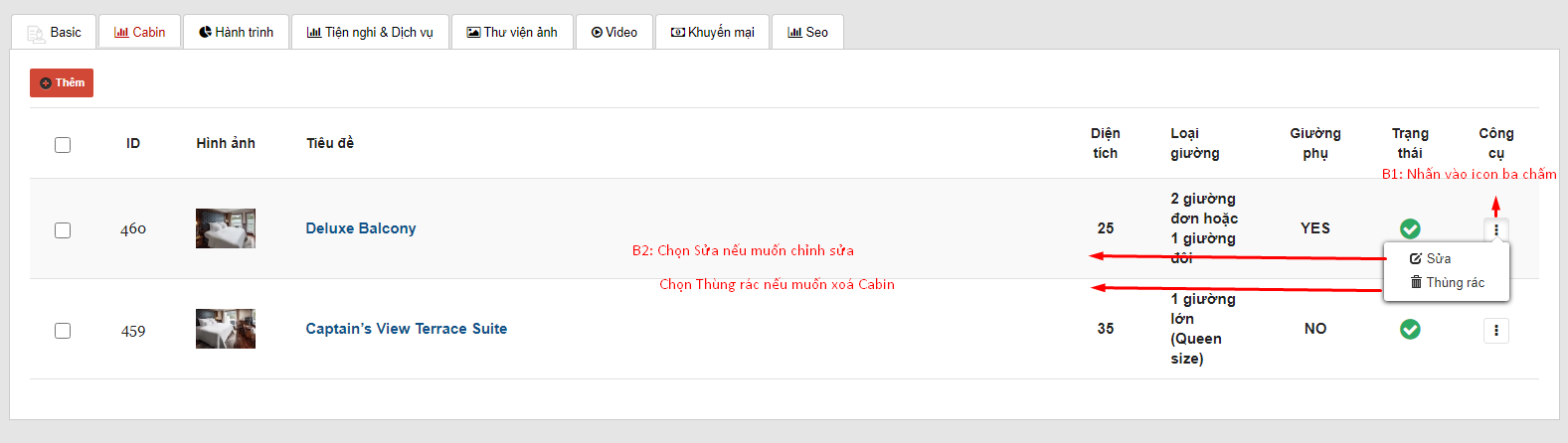
3. Tab Hành trình
Quản lý các hành trình của du thuyền
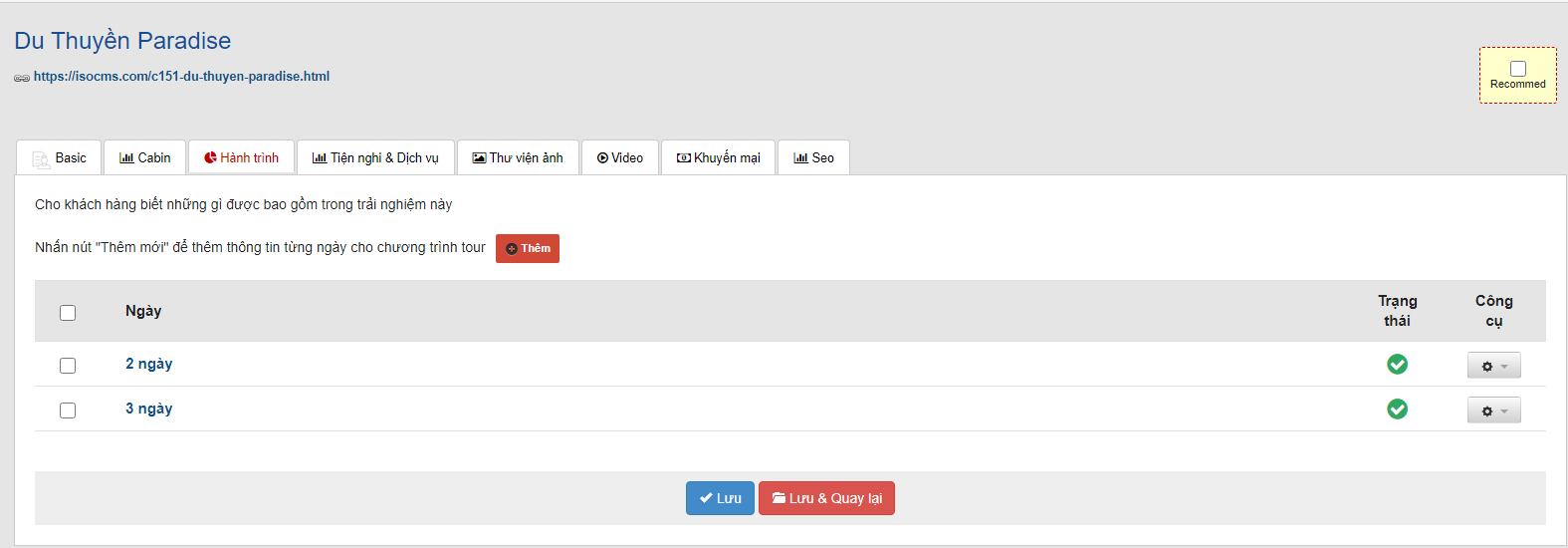
Để thêm mới một hành trình thực hiện như sau:
B1: Ở màn hình danh sách Cabin. Nhấn nút Thêm và di chuyển đến trang Thêm mới Cabin
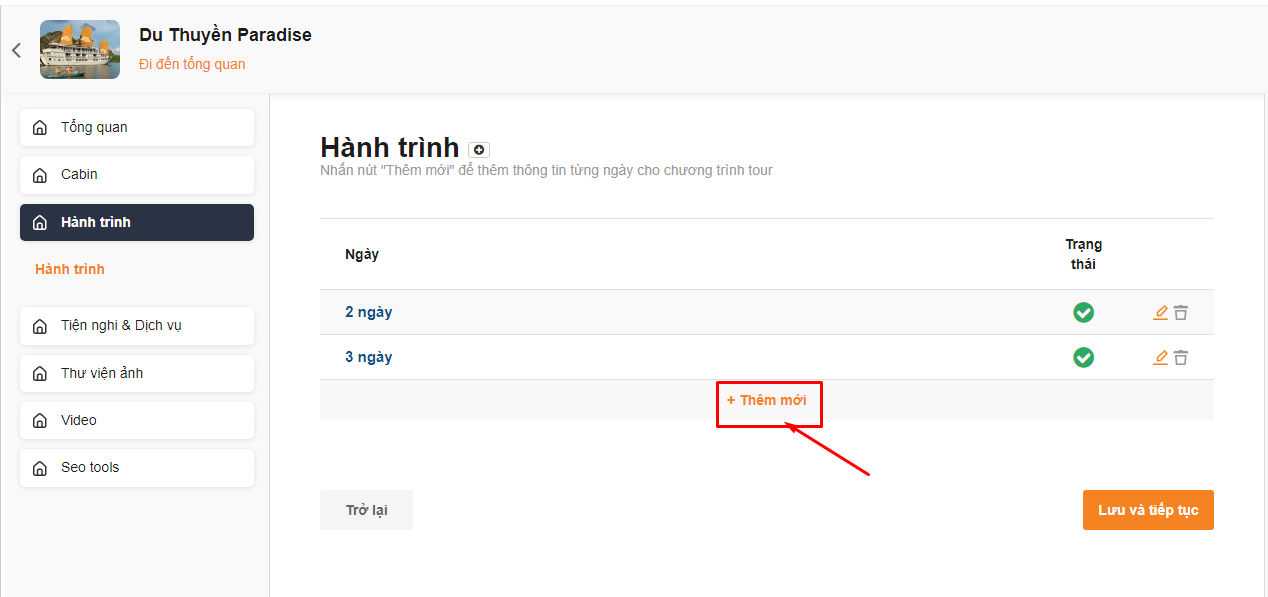
B2. Điền thông tin ở trang thêm mới và nhấn Lưu
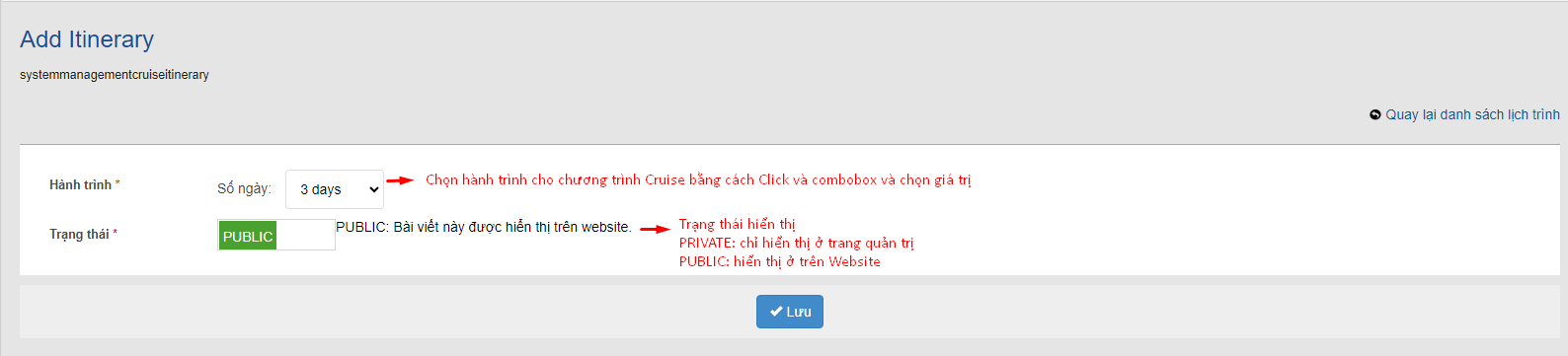
B3: Sau khi nhấn lưu, sẽ hiển thị ra các trường thông tin tiếp theo. Tiếp tục điền các trường thông tin cần thiết

B4: Điền hành trình Du thuyền

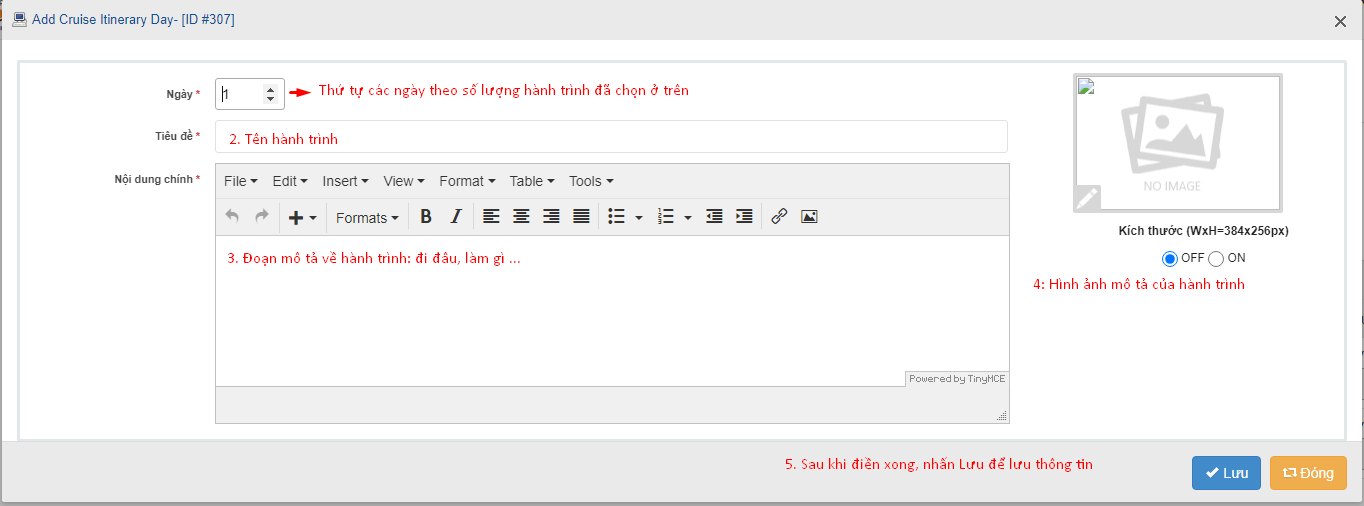
B5: Điền bảng giá

- Bảng giá: Bảng giá của hành trình tour theo từng cabin cụ thể.
Lưu ý:
- Bảng giá bao gồm các loại cabin có trong du thuyền (số lượng cabin sẽ phụ thuộc vào số cabin đã lập tại Tab cabin) được chia theo số lượng khách đã nhập trong phần cài đặt Nhóm khách của du thuyền
- Trong mỗi cabin, các nhóm khách (1 adult, 2 adults, 3 adults,..) không nhập giá được là do bạn đã không tick nhóm khách đó trong phần Nhóm khách của cabin tương ứng.
- Giá cabin sẽ chia theo giá mùa cao điểm (Low season) và mùa thấp điểm (High season). Để quản lý các tháng theo Low season và High season, xem Hướng dẫn sử dụng module setting cruise
- Giá thấp nhất trong bảng Price table sẽ được show ra tùy theo hành trình..
- Hệ thống sẽ tự động lưu giá bạn đã nhập trong bảng
B6: Điền Giới thiệu chung và dịch vụ ngoài
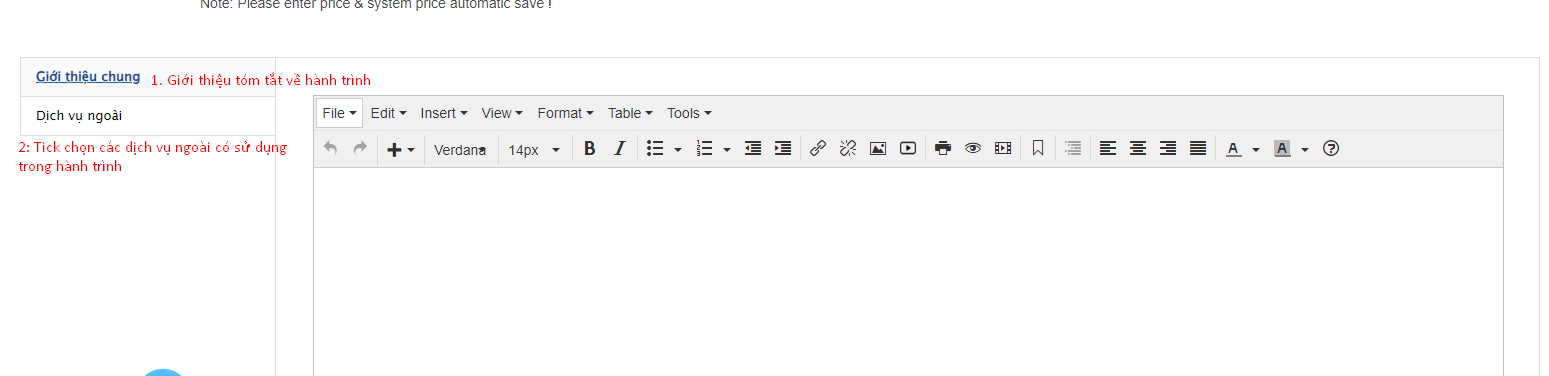
B7. Sau khi điền xong thông tin
- Nhấn Lưu để lưu thông tin và giữ nguyên ở trang hiện tại
- Nhấn Lưu và Quay lại để lưu thông tin và quay lại trang danh sách Cabin
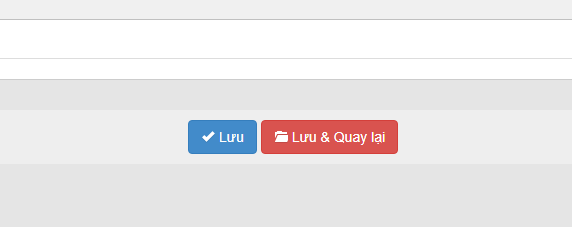
Để chỉnh xoá hoặc xoá hành trình, thực hiện như sau:
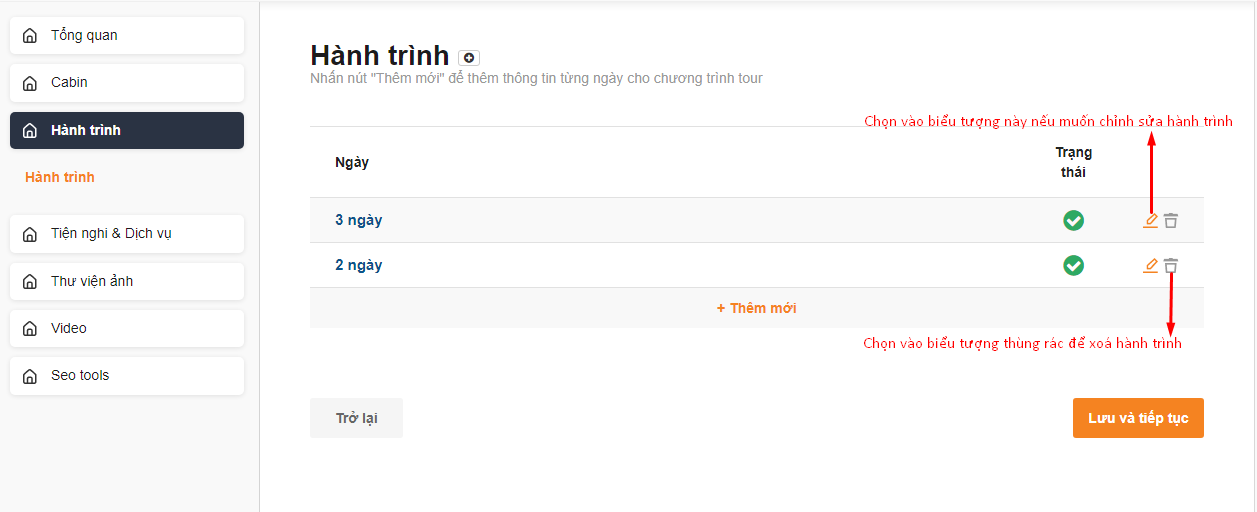
4. Tab Tiện nghi và dịch vụ
Quản lý các tiện nghi và dịch vụ có trên du thuyền
Hướng dẫn điền thông tin như sau:
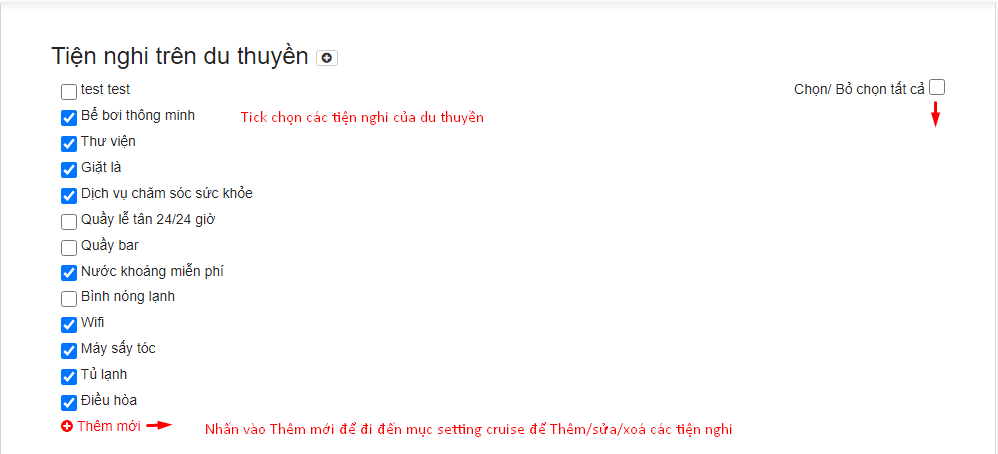
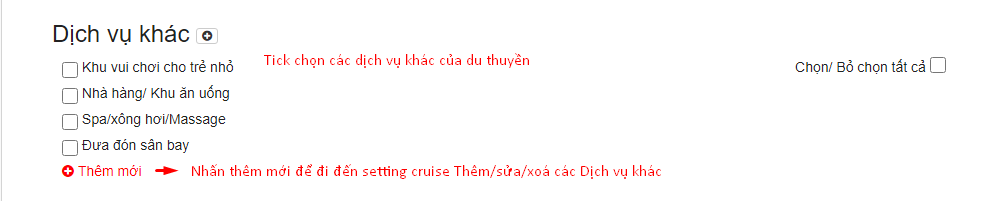
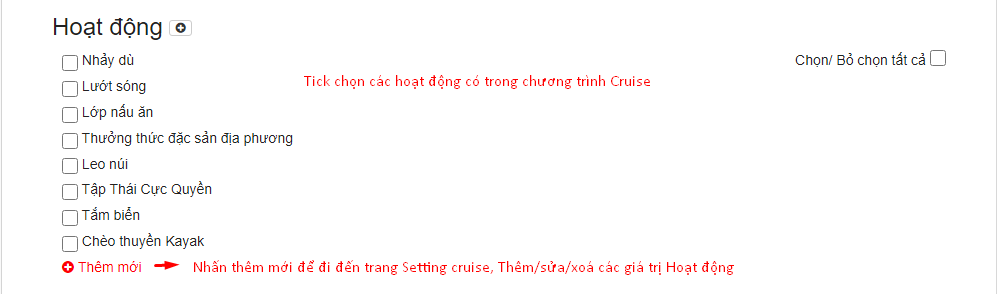

Hình ảnh": Hướng dẫn điền thông tin Tiện nghi và dịch vụ
- Để quản lý các giá trị của từng mục này, xem hướng dẫn tại các mục tương ứng Tiện nghi du thuyền/Dịch vụ khác/hoạt động ở link sau: Hướng dẫn sử dụng module setting cruise
5. Thư viện ảnh
Quản lý thư viện ảnh chi tiết của Du thuyền
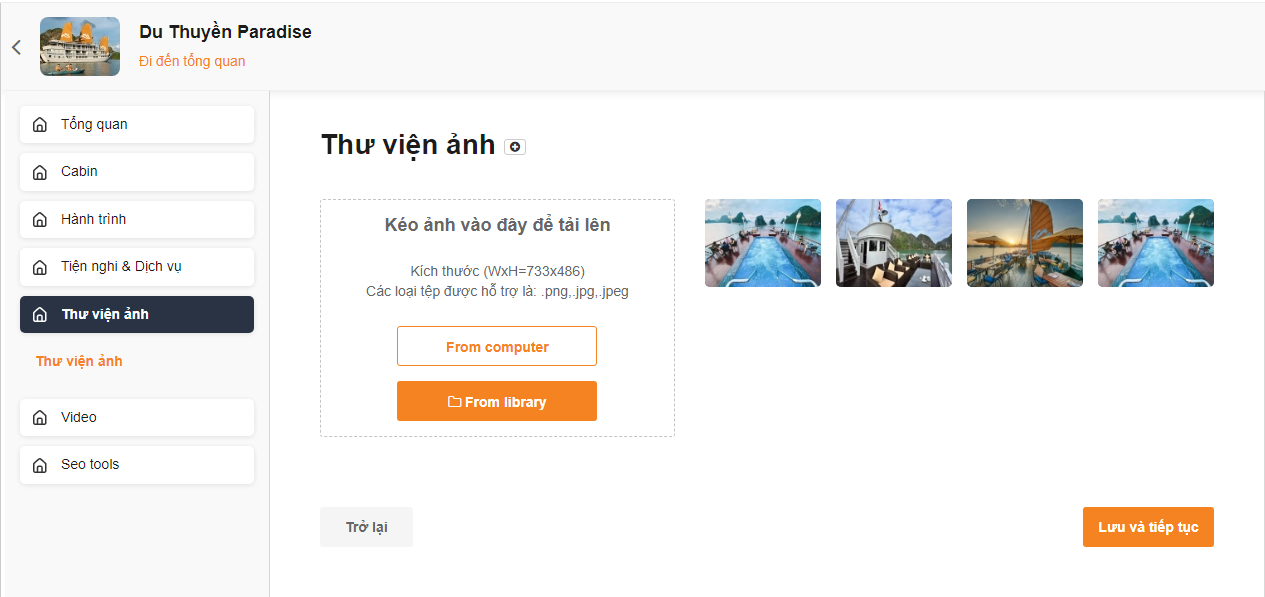
Để thêm hình ảnh cho du thuyền, có 2 cách sau
Cách1: Thêm ảnh bằng nút Change image: tải ảnh trực tiếp từ máy tính lên
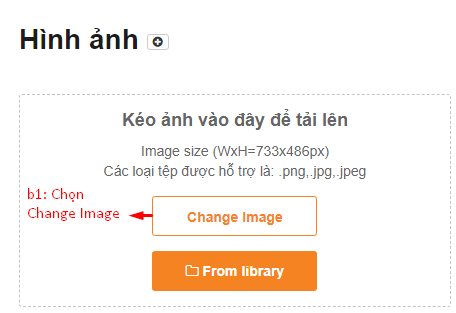
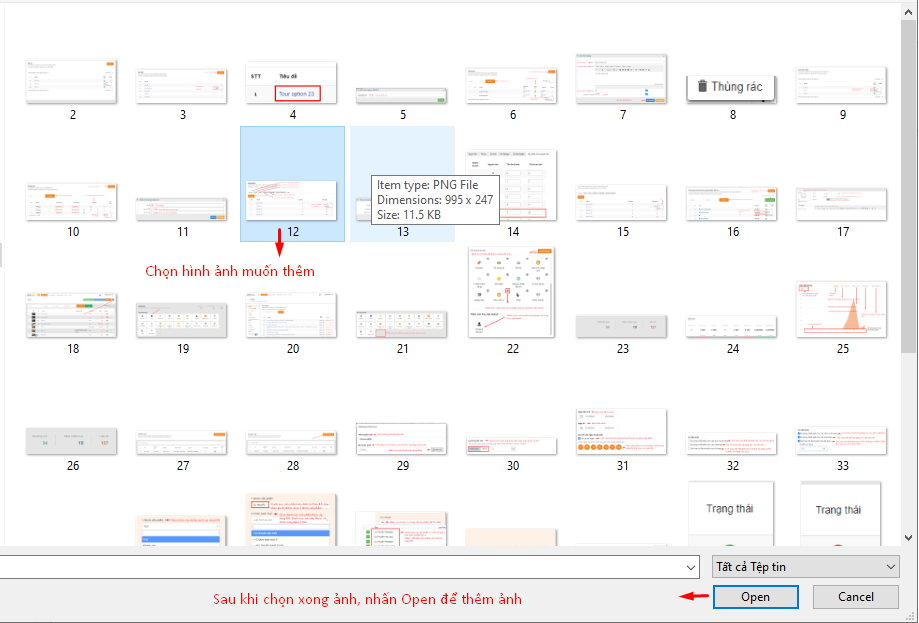
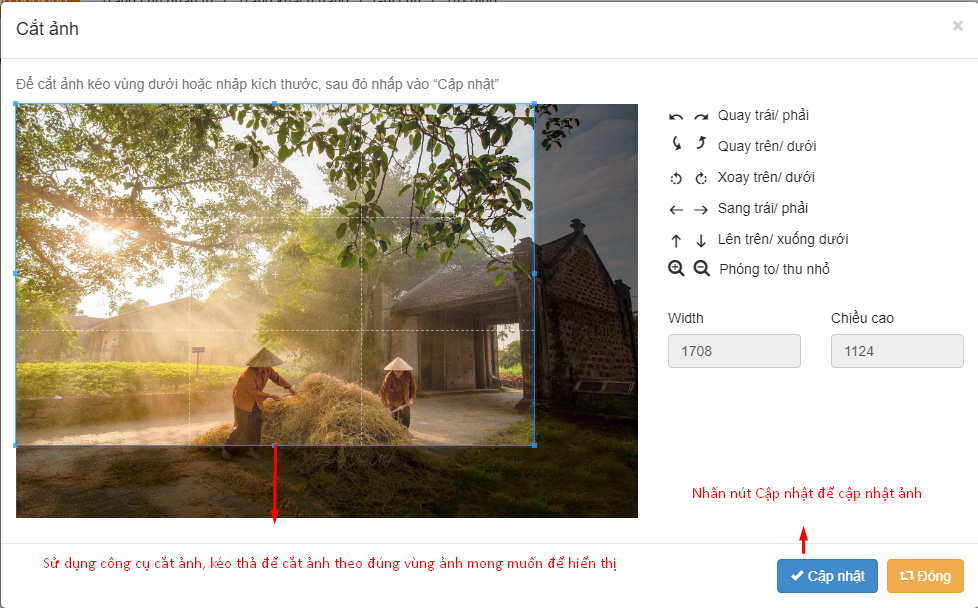
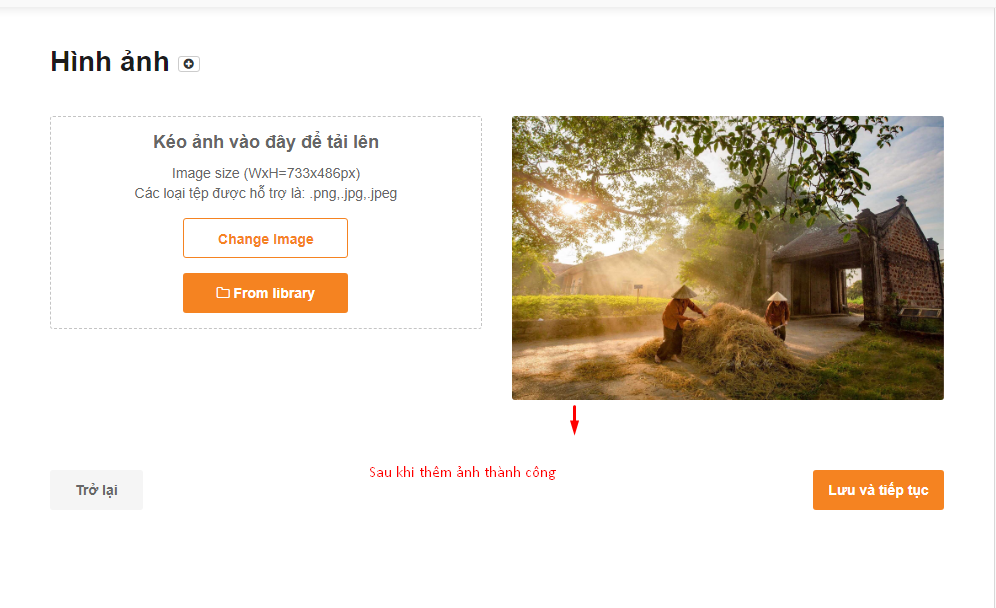
Cách 2: Thêm ảnh bằng nút From Library, thêm ảnh từ thư viện ảnh đã có của web
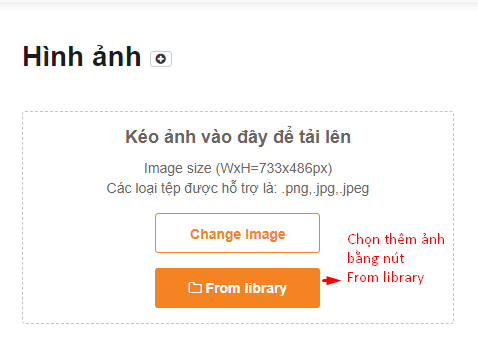
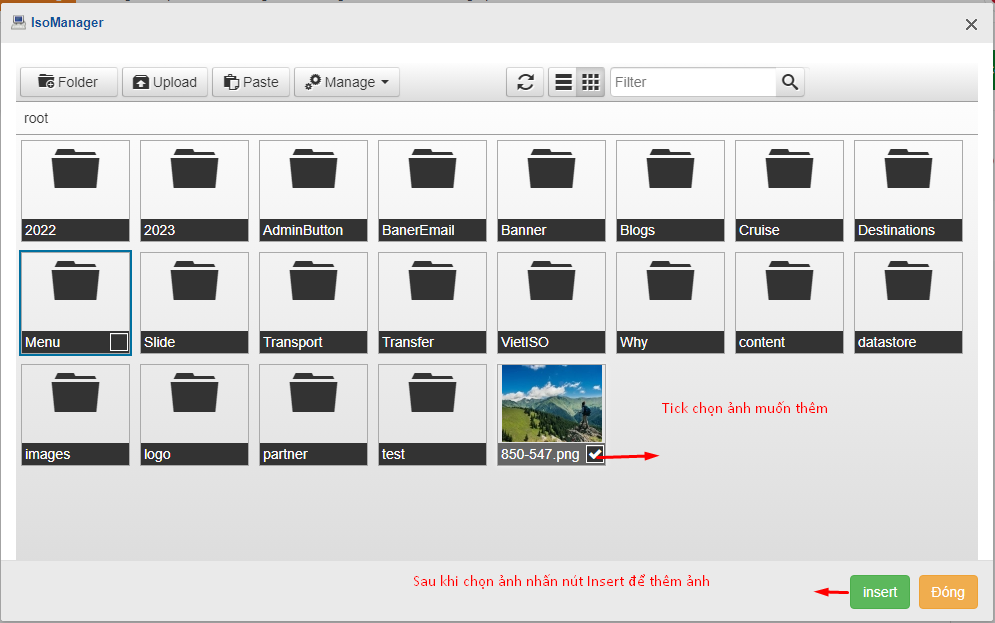

6. Video
Quản lý các Video của du thuyền
Hướng dẫn cách thêm mới video như sau:
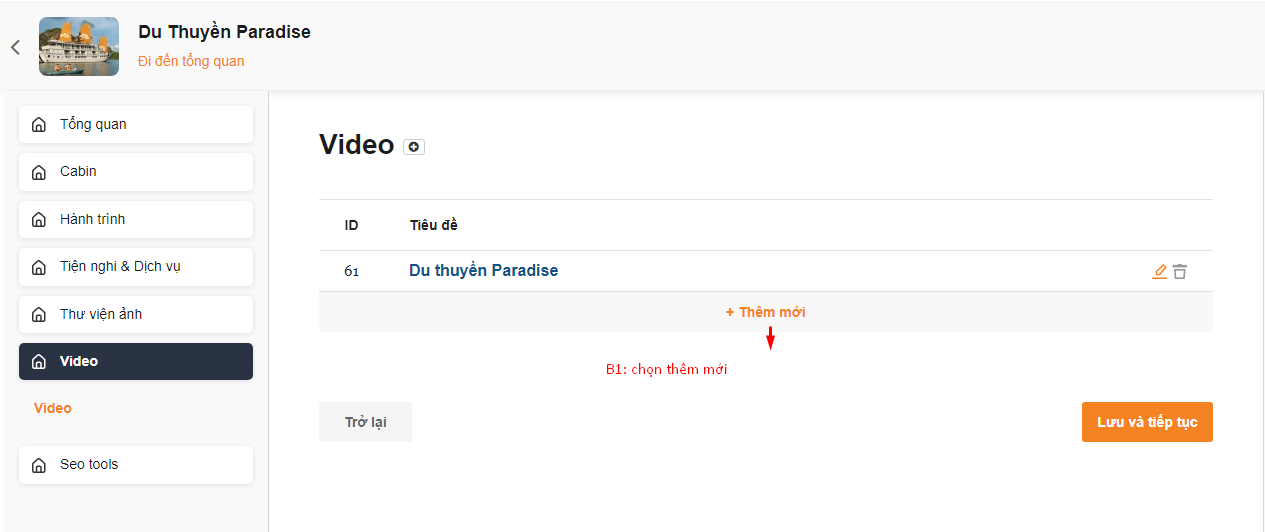
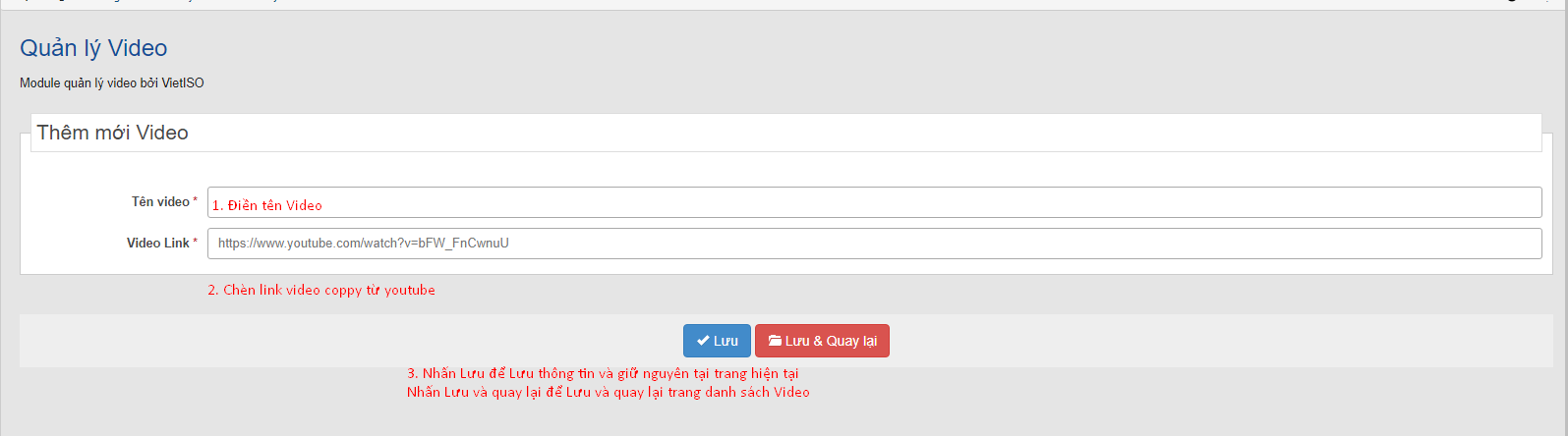
Để chỉnh sửa hoặc xoá video, thực hiện như sau :
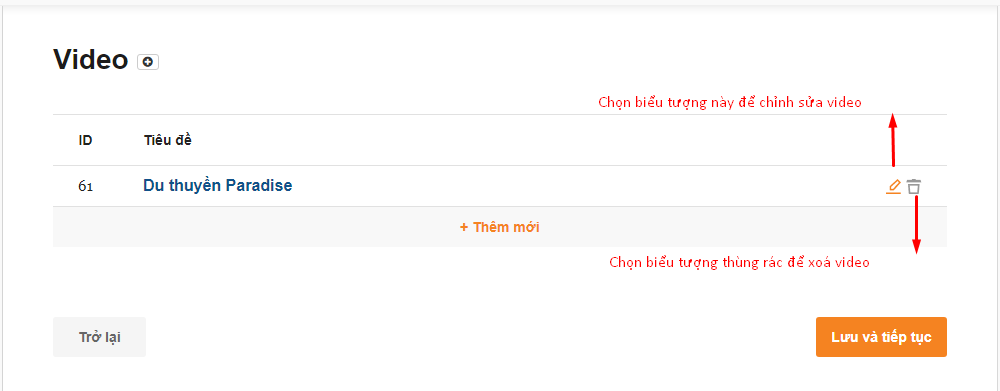
7. Tab SEO
Tab Seo giúp tăng thứ tự xếp hạng của du thuyền và dễ dàng tìm kiếm trên internet.
Các thao tác chính bao gồm:
- Tiêu đề meta: Tên tiêu đề, bao gồm từ 10-70 ký tự và có chứa từ khóa.
- Mô tả trang: miêu tả nôi dung tổng thể, phần tóm tắt của du thuyền, bao gồm 70 - 160 ký tự và có chứa từ khóa
- Meta Robots Index: Chọn "Index" để link này được index trên Google.
- Meta Robots Follow: Chọn "Follow" để con bọ tìm kiếm Google (Google bot) có thể tìm kiếm, theo dõi link này dễ dàng, phục vụ cho việc SEO.